Microsoft’un tüm çabalarına rağmen Windows 11, seleflerine göre sistemi biraz yoran bir işletim sistemi. Bunun bir nedeni güvenlik nedeniyle Microsoft’un bazı işlemleri sıkı tutması. Ancak bir de madalyonun diğer tarafı var: Windows 11 reklam ve benzeri nedenlerle fazla veri tüketiyor. Gelin görün ki debloat denen işlem ile bu işletim sistemimizi hafifletmek elimizde. Dilimize “havasını indirmek” olarak çevirebileceğimiz debloat ile gerçekten daha hafif bir deneyim sizi bekliyor.
Neden Debloat İşlemine İhtiyaç Var?
Bu işlem her şeyden önce performansa katkı yapıyor. Çünkü küçük küçük birçok uygulama sistem kaynaklarını tüketiyor. Onları durdurduğumuz zaman kaynakları daha iyi yönetiyoruz. İkinci temel neden ise güvenlik. Windows 11’in içindeki yazılımlar sıklıkla konum ve çerez bilgilerinizi ihtiyaç duyuyor. Özellikle Copilot+ gibi yapay zeka destekli uygulamalar devamlı olarak verinizle haşır neşir durumda. Debloat yaparak özel bilgileriniz ve işletim sisteminiz arasındaki çizgiyi belirgin hale getiriyoruz. Orta ve uzun vadede bu işlemin diskinizde daha çok yer açılmasını sağladığını fark edeceksiniz.
Adım Adım Debloat
Bu işlemi yapmak için genel hatlarıyla iki yöntemimiz var. Öncelikle xd-AntiSpy adındaki uygulamayı bu adresten indirip çalıştırın. Oldukça basit olan bu programda CoPilot ve birçok reklamı kapatma seçeneğiniz var. Seçimlerinizi tamamladıktan sonra Apply tuşuna basmanız yeterli. Şimdi biraz daha gizli kalan ikinci adıma geçelim. Bu aşamada sistemi meşgul eden olsa da olur olmasa da olur türden programları kaldıracağız. İlk olarak aşağıda resmini göreceğiniz yerden basın ve PluginDebloater DLL’yi seçin. Ardından kaldırabileceğiniz uygulamaları listeden seçip ilerleyebilirsiniz. İşlemi sonlandırmak için Remove selected apps’e tıklayın.
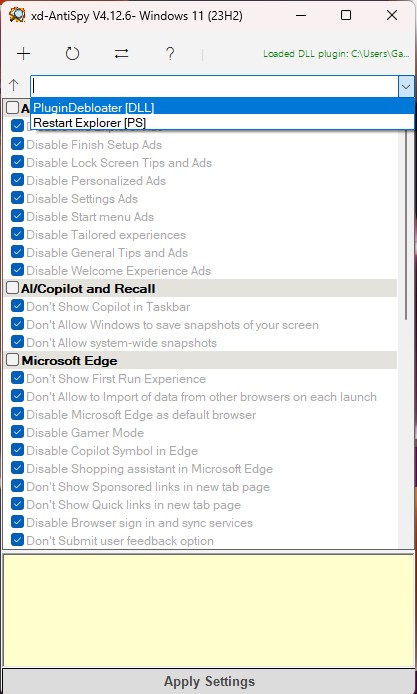
İkinci yol ise biraz daha çetrefilli gözükse de aslında o da çok kolay. Bu işlemde DOS ya da diğer adıyla terminal kullanacağız. Fakat bir komut veya benzeri uzun bir satır yazmayacağız. İlk olarak bu adrese gidin ve yeşil renkteki Code yazan yere basın. En altta Download Zip göreceksiniz. Dosyayı indirin ve arşivi açın. Arşiv içinde Run.bat dosyasını yönetici olarak çalıştırın. Üç seçenek göreceksiniz. İlki tüm işlemi otomatik yapıyor. İkincisi ise seçimleri size bırakıyor. Dilediğinizi seçip ilerleyin. İşleminiz tamamlandı. Artık daha hafif bir işletim sistemine sahipsiniz. Üç numara ile OneDrive gibi normalde kaldırılması zor olan uygulamalara müdahale ediyorsunuz. Tabii ki ihtiyacınız olan uygulamalara dikkat edin.
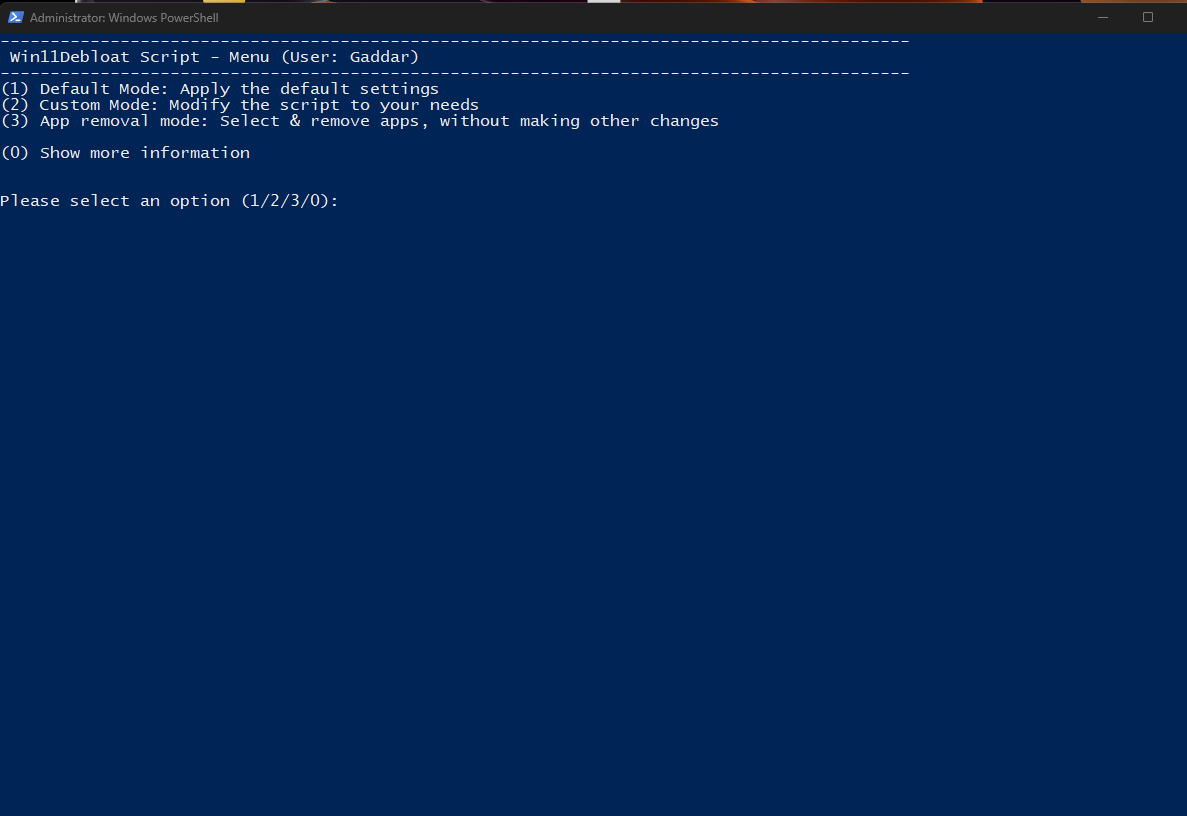
Özetlemek gerekirse Windows 11, kullanıcının farkında olamayacağı birçok kaynağa müdahale ediyor. Debloat işlemi her ne kadar ilk bakışta sınırlayıcı gözükse de aslında kontrolü size veriyor. Böylece Copilot+ ve onun siz çalışırken enstantane alma gibi tartışmalı özelliklerine siz karar veriyorsunuz. Dolayısıyla tavsiyem bu işlemi yapıp ardından gerçekten ihtiyacını olan uygulama ve özelliklerini aktif hale getirmek.


